プログラミングやRPG(作るほう)が好きな人の日記
 |
このホームページは毎日 夜11時にアクセスできなくなります。 朝6時半に再開されます。(世の中のネット依存対策として) 「homepage6047.sakura.ne.jp」は近々、「web6047.sakura.ne.jp」に変更予定です。 |
市の保健センターがやっている「がん検診」に行ってきました。
予約の時間の朝「7:00」に、指定された「**市役所の支所(多目的室)」というところへ行くと、普通に閉まっている。
予約の内容をよく確認して、時間も場所もここで正しい。でも閉まっている。
「あれー!こんなことってあるのか??」と思って困惑。
当日の予約はきっと私だけで、担当の人は忘れてしまったんだろう…。
 ← 本日朝7時のこのページの管理人の姿
← 本日朝7時のこのページの管理人の姿縦割りで言うと、支所の上は「市役所」だから市役所に電話しました。電話受付の時間外(朝ですから)だけど出るかな?
電話に出てくれて、事情を説明したところ、その人は警備員とのことで「私は何もできない」ということでした。
私は「電話取ってくれてありがとう」と伝えて、帰ろうと思ってタクシーを呼びました。
タクシーがちょっと離れた場所に止まったのでそこまで行き、ふと見ると「あっっ!あれは??」。
支所の裏手に「多目的室」と大きく書かれた建物があり、電気がついている。
タクシーのキャンセル料700円あまりを支払って、めでたく(?)受付へ…。
そうだと思って市役所に電話して、さっきの警備員さんがまた出てくれたので、「目的の場所は裏手にありましたよ!すみませんでした!」と伝えておきました。”職員が予約をすっぽかした” というまちがった事実を伝えたままではいけないので。
それにしても、支所の建物があって、隣は消防になっていて、その隣が駐車場で、その駐車場の奥に「多目的室」があるなんて、そりゃー気づかないよ…。(案内もない)

胃のX線撮影をするときは、良い写真を撮影するために、前日の夜22時以降は絶食ということになっています。
受付で私の前で待っていた人が「(おそらく まな板の上に落ちた、)煮物の切れ端をうっかり食べてしまった」と受付に伝えたところ、技師に聞いて、それだと受けられない、ということになり、その人は「また来年」ということで帰っていきました。(無駄足になったことについて)それくらいどうってことないという感じで笑っていて、見ていた私もつられて笑ってしまいました。
しかし私も ”受診2時間前までなら200mlまで水を飲んでも良い” と書いてあったのに、うっかり受診2時間以内に水を飲んでいたので、「飲んじゃった」と伝えたところ、「飲んだ時間から2時間経つまで待つ」ということになりました。なるほど。
40分待ちしてそれで受診したんですが、バリウムを飲んでいたときに、私の前に受診した軽く太った女の子が診察室から出てきて「ひゃー髪の毛ボサボサになった!!」と興奮気味。
一体何をやったんだ?静電気とか風とかかな?と思いました。
私が診察台に乗ると台が360度いろいろ回転する。けっこう水平斜め30度、頭を下にして傾いた状態で、「そのままそのままーッ」と言われ、撮影?撮影してる? この体勢でそのままはキツイ…
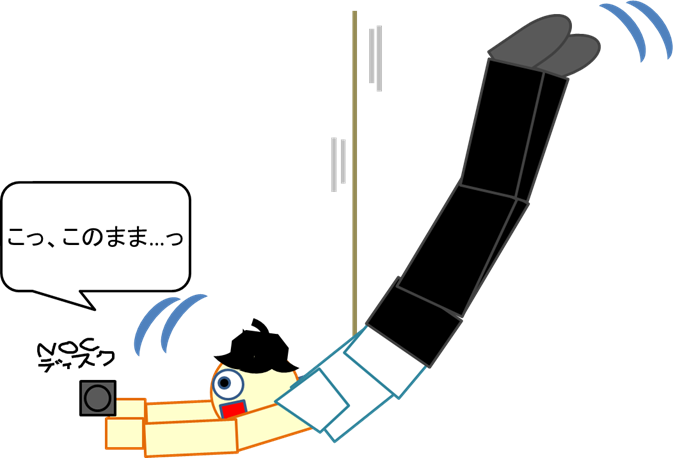 ← だいたいこんなイメージ(なのか?)
← だいたいこんなイメージ(なのか?)
「今度は横になってください」と言われ、撮影? 台がまた変な方向に回転して、撮影。台の上で「体を横に2回転してくれ」と言われてよいしょよいしょと頑張って2回転。どういうこと?
そういうことを5分くらい続けて、結構重労働。頭がボサボサになった理由がわかりました。
徹底的に撮影してがんを見つけ出そうということなんですね。
台の回転の具合が、ジェットコースターみたいだったので、昔のディズニーランドの何かのアトラクションみたいで楽しかったです。
がん検診の通知封筒が来たとき、受診するかしないか迷いましたが、受診してよかったです。ちょっと面倒だと思えば無視できちゃうからそれはもったいないなと思います。私の場合はあれこれハプニングが多すぎですが…。

DRAM の記事について、「さらに横に並べて8ビットメモリーにする」という記事を作成しました。ここ
次回は「2アドレス 8ビットメモリー回路」の説明を行います。
(訪問者のどんなニーズと この記事がつながるか)
IchigoCake で 4 ビット(横に 4 ビット分並べた場合)のメモリーを作成するとき、1uF のコンデンサでは動作不良を起こしますが、10uF のコンデンサ(電解コンデンサ)では動作不良を起こしませんでした。
(2019/10/27 10uFの積層セラミックコンデンサを購入して試したところ、同様に動きました)
(訪問者のどんなニーズと この記事がつながるか)
DRAM の記事について、少しですが記事作成を進めました。ここ
今後は「2ビットメモリー回路」をさらに横に増やして8つ並べて「8ビットメモリー回路」にする予定です。
そのあと「2アドレス 8ビットメモリー回路」の説明をしたら、DRAM の説明は終了です。
(訪問者のどんなニーズと この記事がつながるか)
以前から紹介しているアニメプログラムを再度試作しました。
あまりうまく説明できませんが、、
プログラムでは以下の7つのレイアウト(変数名pose)を定義しています。







そして、レイアウトからレイアウトへ移り変わるアニメを設定しています。(変数名sequence)
object[ member ] = endValue;
この object と member と endValue を指定することで、1つのオブジェクトの1つのプロパティ(メンバ)を現在値から endValue まで少しずつ変化させるアニメを作成します。たとえば、赤いオブジェクトの x 座標を 150 から 0 まで少しずつ変化させるアニメを作成すれば、赤いオブジェクトが左へ動くアニメになります。
あるレイアウトでは赤いオブジェクトの x 座標は 150 で、別のレイアウトでは赤いオブジェクトの x 座標が 0 であれば、レイアウトからレイアウトへ移り変わらせたいときは、赤いオブジェクトの x 座標を 150 から 0 へ少しずつ変化させればよいということになります。
1つのレイアウトでは、赤、青、緑、黄のそれぞれのオブジェクトの x, y 座標を「この場所、この場所、」とすべて定義しています。
それらすべてについて、赤の x 座標のアニメ、赤の y 座標のアニメ、青の x 座標のアニメ、青の y 座標の…と、すべてアニメとして作成し、それらをいっせいに動かせばレイアウトからレイアウトへと移り変わるダイナミックなアニメとなります。
最終的にはこういうアニメを、もっとエレガントにプログラムしたいと思っています。そのための試作です。
他人のプログラムは読みづらいものですが、一応掲載しておきます。
(訪問者のどんなニーズと この記事がつながるか)

今月は「動画のフィルター5種類の表示」です。
これらの動画の作り方はおおまかに以下のようになっています。
「動画のフィルターは動画編集ソフトで…」と私も思っていましたが、実はこんな方法があったんですね!
この方法なら画像処理ソフトのフィルターが全部動画のために使えるじゃん!
…とはいえ、「AviUtl」も画像処理ソフトの「バッチ機能」もちょっと難しいと思うので注意してください。
「AviUtl」は軽快に動き、いろいろできる動画編集ソフトですが、操作方法がちょっとマニアックなので難しいかもしれません。でも使い方はいろいろなサイトで紹介されているので、それらを見ながら使えば、使えるかも…。
画像処理ソフトの「バッチ機能」は PaintGraphic4pro は標準で搭載していて、GIMPは「BIMP」というプラグインを後からインストールします。「BIMP」についてはこのサイトを見ました。
各フィルタについて:
なお、元の動画は今日台風が去って、台風一過でさわやかに晴れたので「そうだ…、散歩に行こう」と思って海へ出かけた際に、携帯電話で撮影した海動画です。
(訪問者のどんなニーズと この記事がつながるか)
DRAM の記事について、すべての図を修正しました。
図が大量だったので疲れました…
それから、完成写真や動画の「回路図」も作成して掲載してあるので、興味のある方はご覧ください。ここ
2019/10/14(月)深夜: いや、、、すみません、回路図は間違っているものを掲載してしまいました。下の段のコンデンサの位置がおかしいです。
また来週直します…m(_ _)m
(訪問者のどんなニーズと この記事がつながるか)
DRAM の記事について、完成写真を新しいものに変更し、動画も付けました。ここ
DRAM 回路を自分でも作ってみようと取り組んでいる方のための取り急ぎの連絡事項、ここ
DRAM が思った通りに動かず、3日間くらいずっと試行錯誤していたので、説明のほうは進んでいません。
試行錯誤は幸運にも解決し、ちゃんと最終的な完成に至ったと思います。
(訪問者のどんなニーズと この記事がつながるか)
<!DOCTYPE html><!--ESCAPEPROCESS-->
<head>
<script>
function onloadx() {
//一般関数
console.log( "文字列" );
}
 function Class1() {
function Class1() {
//クラス
console.log( "文字列" );
}
Class1.prototype.method1 = function() {
//メソッド
console.log( "文字列" );
}
</script>
</head>
<body onload="onloadx();" style="">
Hello world!<BR>
</body>
</html>
<!DOCTYPE html><!--ESCAPEPROCESS-->
<head>
<script>
function onloadx() {
//一般関数
console.log( "文字列" );
}
 function Class1() {
function Class1() {
//クラス
console.log( "文字列" );
}
Class1.prototype.method1 = function() {
//メソッド
console.log( "文字列" );
}
</script>
</head>
<body onload="onloadx();" style="">
Hello world!<BR>
</body>
</html>
<!DOCTYPE html><!--ESCAPEPROCESS-->
<head>
<script>
function onloadx() {
//一般関数 コメント変更
console.log( "文字列変更" );
行追加
}
 function Class1() {
function Class1() {
//クラス コメント変更
console.log( "文字列変更" );
行追加
}
Class1.prototype.method1 = function() {
//メソッド コメント変更
console.log( "文字列変更" );
行追加
}
</script>
</head>
<body onload="onloadx();文字列変更" style="">
Hello world!<BR>
HTML追加
</body>
</html>
<!DOCTYPE html><!--ESCAPEPROCESS-->
<head>
<script>
function onloadx() {
//一般関数 コメント変更
console.log( "文字列変更" );
行追加
}
 function Class1() {
function Class1() {
//クラス コメント変更
console.log( "文字列変更" );
行追加
}
Class1.prototype.method1 = function() {
//メソッド コメント変更
console.log( "文字列変更" );
行追加
}
</script>
</head>
<body onload="onloadx();文字列変更" style="">
Hello world!<BR>
HTML追加
</body>
</html>